당신은 중요한 비디오가 언제든지 사용 가능하도록 하면서 컴퓨터의 저장 용량을 부담하지 않도록 확실히 하고 싶으신가요? 이 안내서에서는 비디오를 클라우드에 효율적으로 저장할 수 있는 방법을 보여드리며, 언제든지 접근하고 향후 프로젝트에 사용할 수 있도록 도와드립니다.
주요 통찰
- 컴퓨터의 저장 공간을 최적화하는 방법을 배우세요.
- 비디오를 클라우드에 안전하게 저장하는 방법을 알아보세요.
- iMovie 라이브러리의 중요성과 정리하는 방법을 이해하세요.
단계별 안내
1단계: 저장 공간이 중요한 이유 이해하기
비디오를 클라우드에 저장하기 시작하기 전에, 컴퓨터의 저장 공간에 대한 도전 과제를 알아야 합니다. 아마도 저장 공간이 부족하다는 짜증나는 메시지를 받아본 적이 있으실 것입니다. 이 문제는 시간이 지나면서 많은 미디어를 iMovie에 가져오는 경우 자주 발생하며, 이는 빠르게 성장하는 데이터베이스로 이어집니다. 짧은 시간 내에 900GB 이상의 데이터를 iMovie에 저장할 수 있습니다.
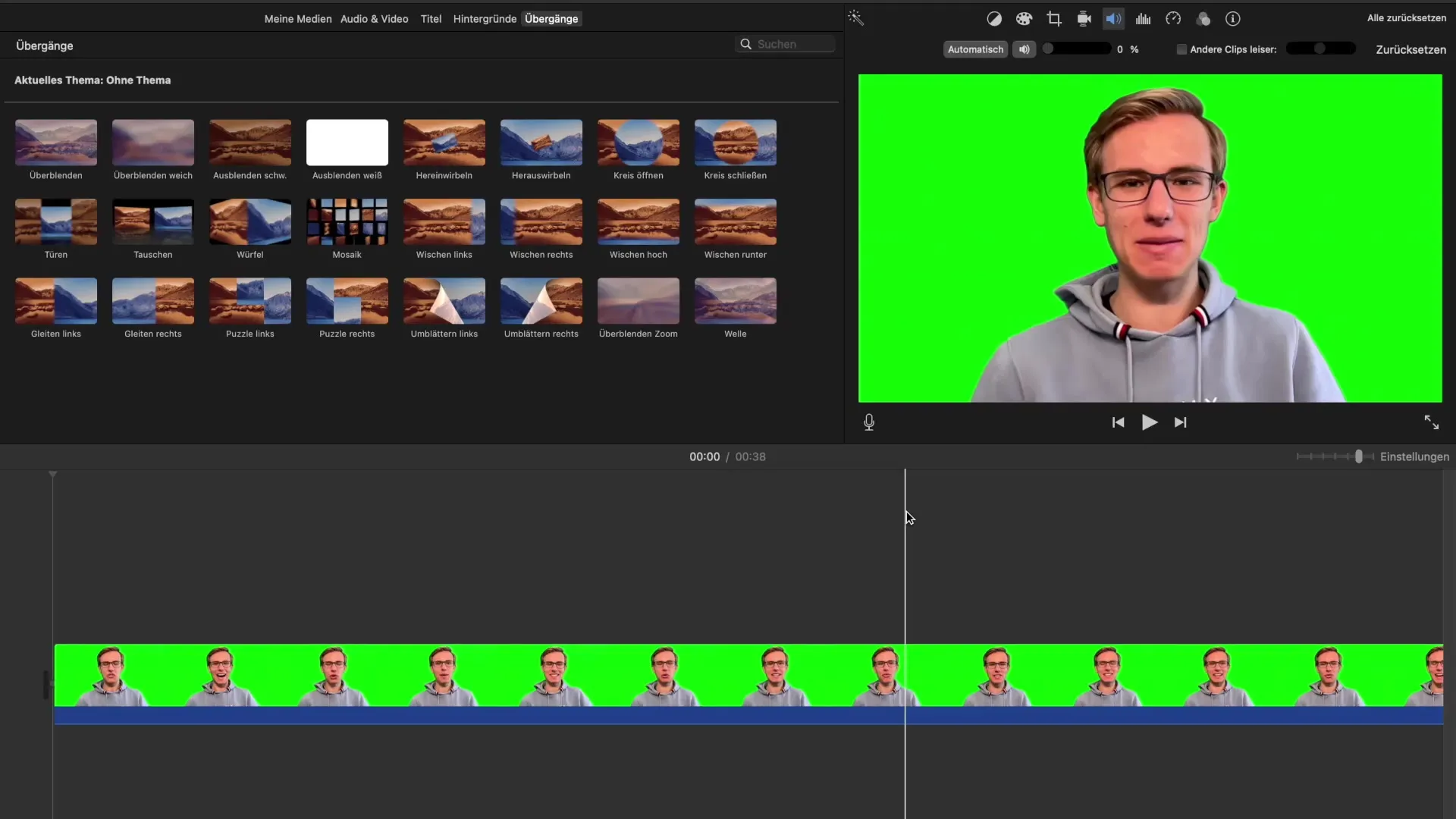
2단계: 저장 공간 확인하기
필요한 저장 공간이 얼마나 되는지 이해하기 위해, iMovie 라이브러리를 확인해야 합니다. 종종 더 이상 필요하지 않은 많은 파일이 존재하지만 여전히 저장 공간을 차지하고 있습니다. 향후 프로젝트를 위해 정말로 보관하고 싶은 비디오를 찾아야 합니다. 이를 위해 iMovie를 열고 라이브러리를 정리하는 데 잠시 시간을 할애하세요.
3단계: iMovie 라이브러리 정리하기
불필요한 파일이 축적되었다면, 라이브러리를 정리할 시간입니다. iMovie에서 더 이상 필요하지 않은 파일을 선택하세요. 여러 클립을 선택하려면 Control-클릭을 사용하여 "이벤트에서 미디어 삭제" 옵션을 선택하는 것이 좋습니다. 이렇게 하면 저장 공간을 관리하고 라이브러리에 정말 필요한 파일만 남도록 할 수 있습니다.
4단계: 클라우드에 비디오 저장하기
라이브러리를 정리한 후, 다음 단계는 귀중한 비디오를 클라우드에 저장하는 것입니다. 이를 위해 Google Drive, Dropbox 또는 iCloud와 같은 플랫폼을 사용할 수 있습니다. 선호하는 클라우드 서비스에 로그인하고 향후 프로젝트를 위해 저장하고 싶은 파일을 업로드하면 됩니다.
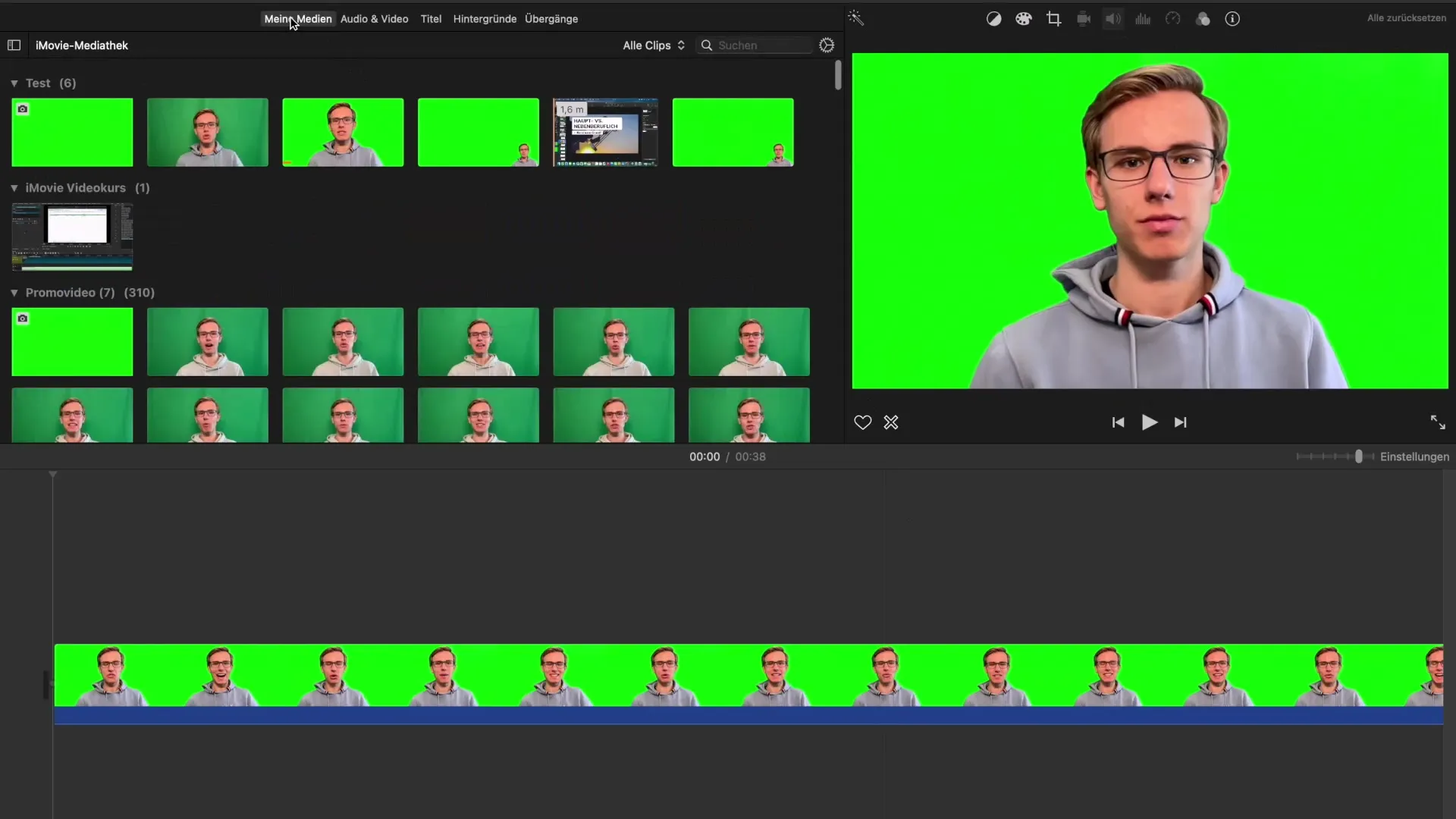
5단계: 원본 파일 백업하기
클라우드에 저장된 비디오가 분실될 경우를 대비해 원본 파일을 백업하는 것이 중요합니다. 이를 가장 잘 수행할 수 있는 방법은 외부 저장 장치를 사용하는 것입니다. 외부 장치를 컴퓨터에 연결하고 중요한 비디오를 그곳으로 옮기세요.
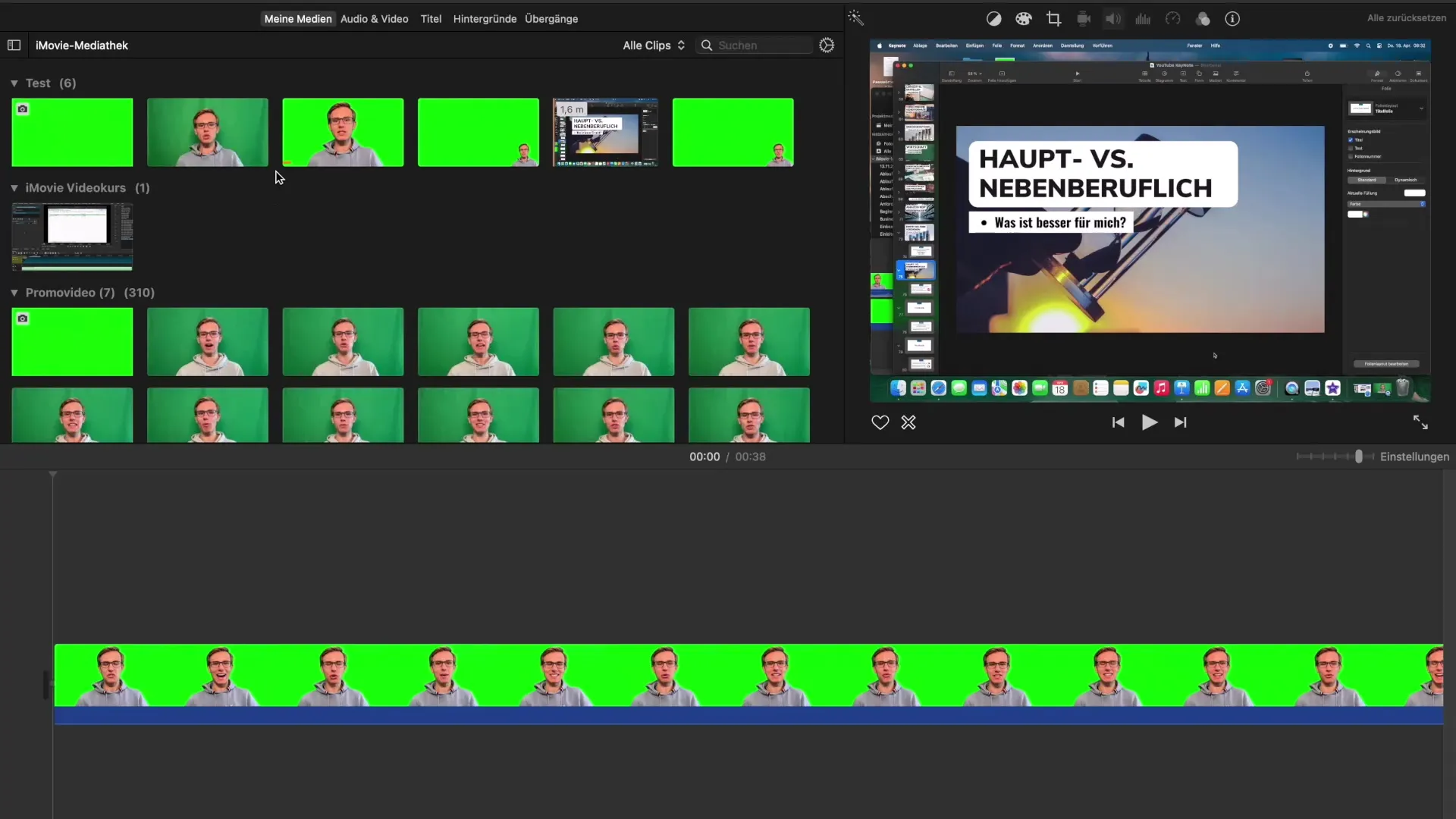
6단계: 향후 프로젝트 계획하기
비디오가 특히 클라우드에 저장되면 향후 프로젝트에 대해 생각해볼 수 있습니다. 라이브러리를 정기적으로 정리하고 비디오를 클라우드에 저장함으로써 다가오는 디지털 작업을 위한 완벽한 기초를 마련할 수 있습니다. 어떤 아이디어를 실행하고 싶은지 고려하고, 모아둔 비디오에 언제든지 접근하세요.
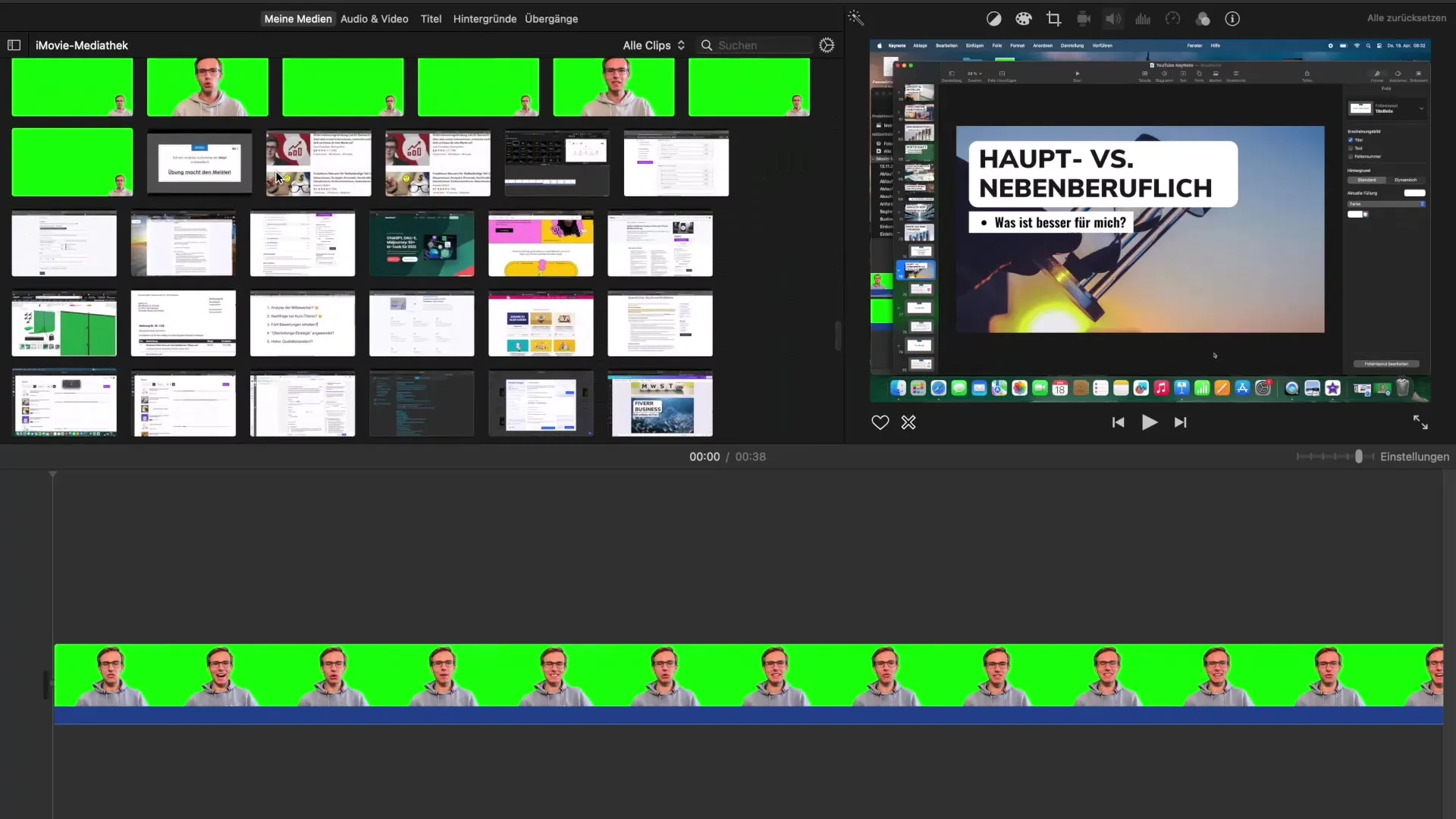
요약 – 향후 프로젝트를 위해 클라우드에 비디오 저장하기
비디오를 클라우드에 저장하는 것은 실용적일 뿐만 아니라 컴퓨터의 저장 공간을 절약하는 데에도 중요합니다. 정기적으로 정리하고 불필요한 파일을 삭제하는 것을 잊지 마세요. 이렇게 하면 항상 정돈된 작업 흐름을 유지하고 창의적인 프로젝트를 효율적으로 구현할 수 있습니다.
자주 묻는 질문
클라우드에 몇 개의 비디오를 저장할 수 있나요?클라우드 서비스에서 선택한 저장 공간에 따라 다릅니다.
비디오를 언제든지 복원할 수 있나요?네, 클라우드나 외부 매체에 백업해 두었다면 가능합니다.
iMovie를 삭제하면 어떻게 되나요?클라우드에 저장된 비디오는 거기서 저장된 한 변동이 없습니다.
특별한 소프트웨어를 사용해야 하나요?추가 소프트웨어 없이 원하는 클라우드 플랫폼을 사용하는 것으로 충분합니다.


